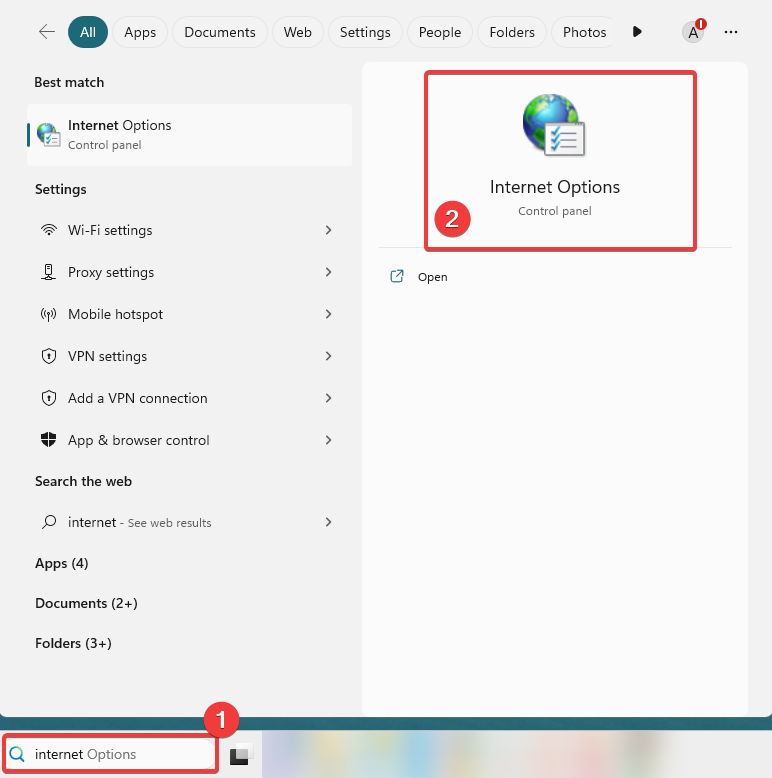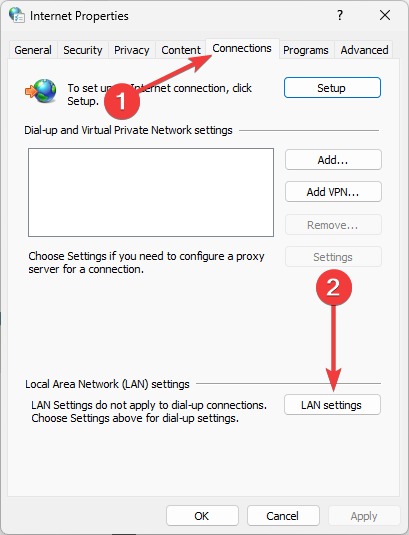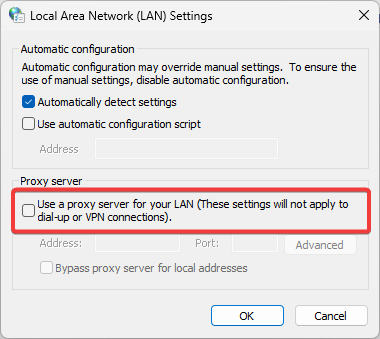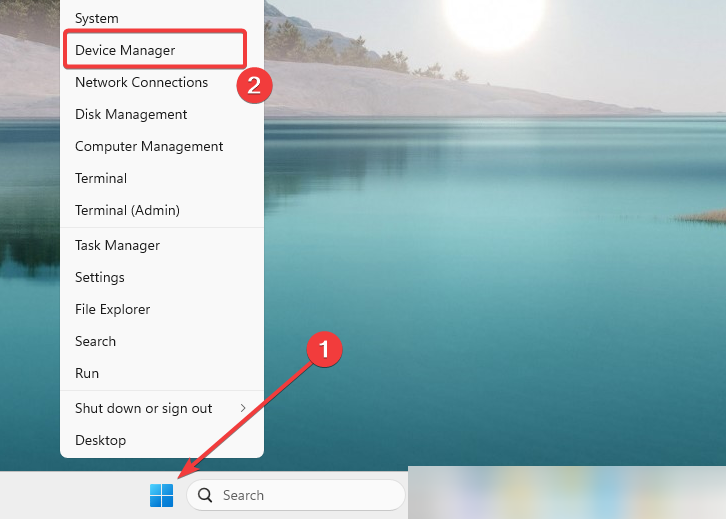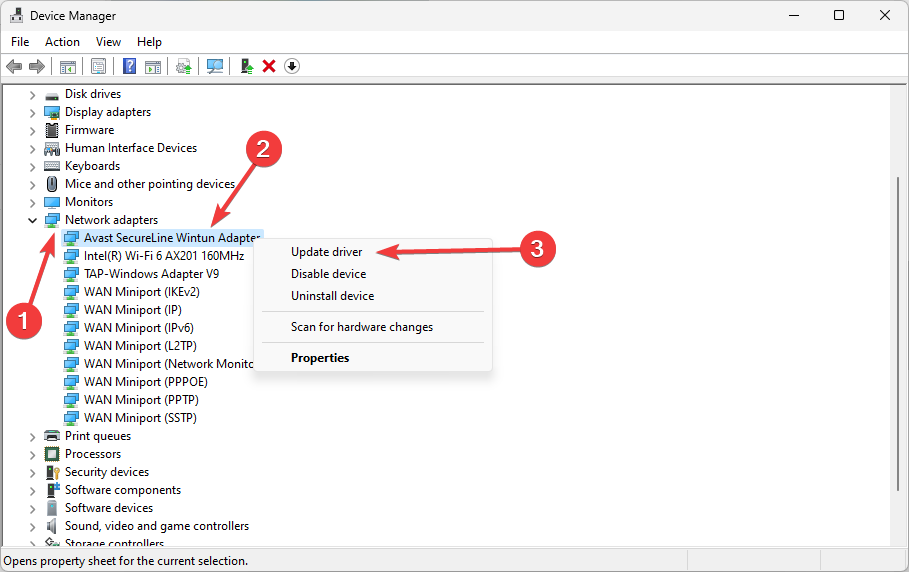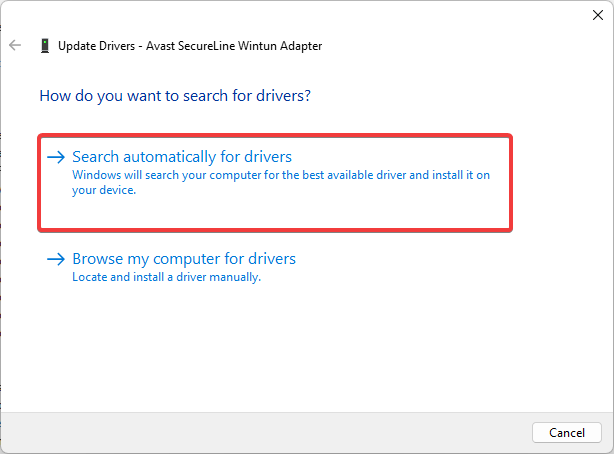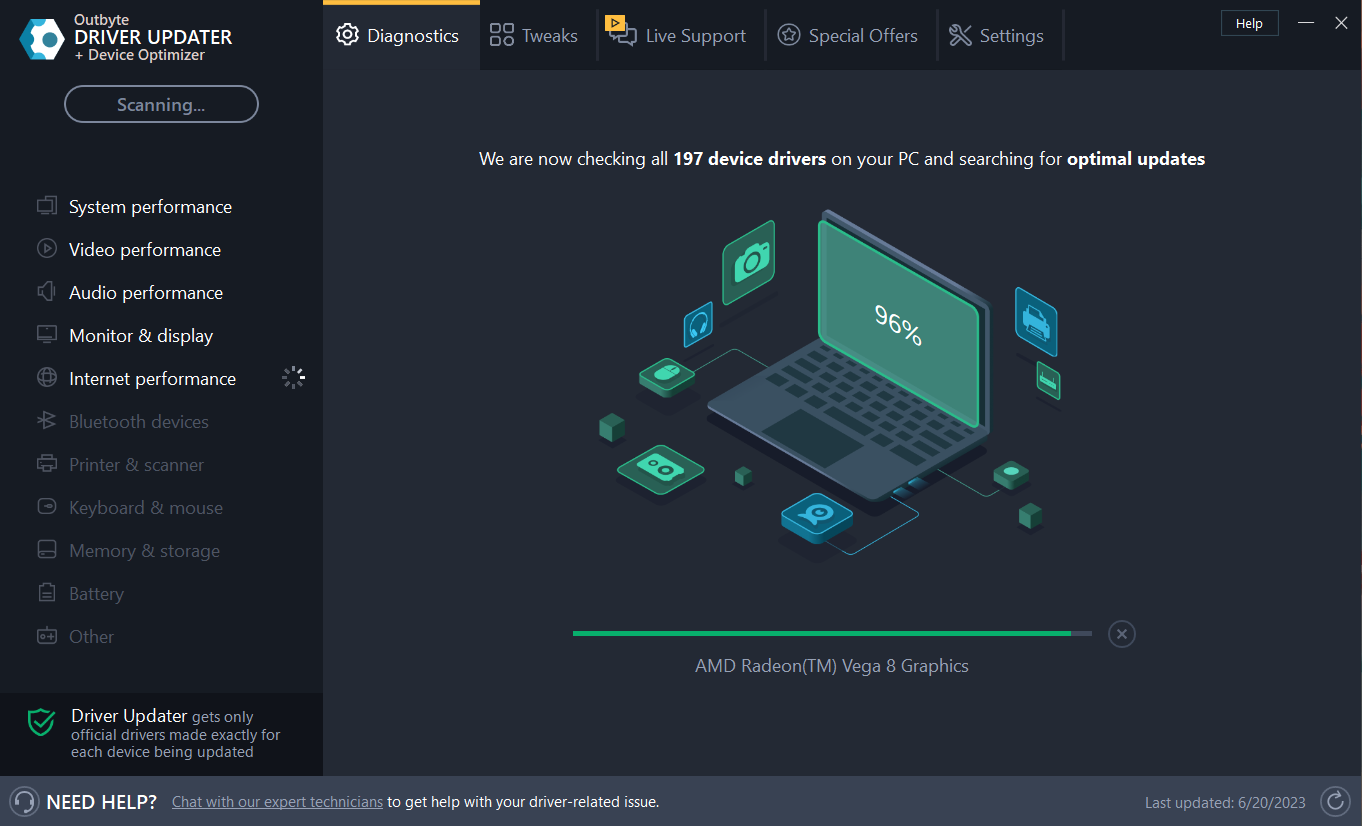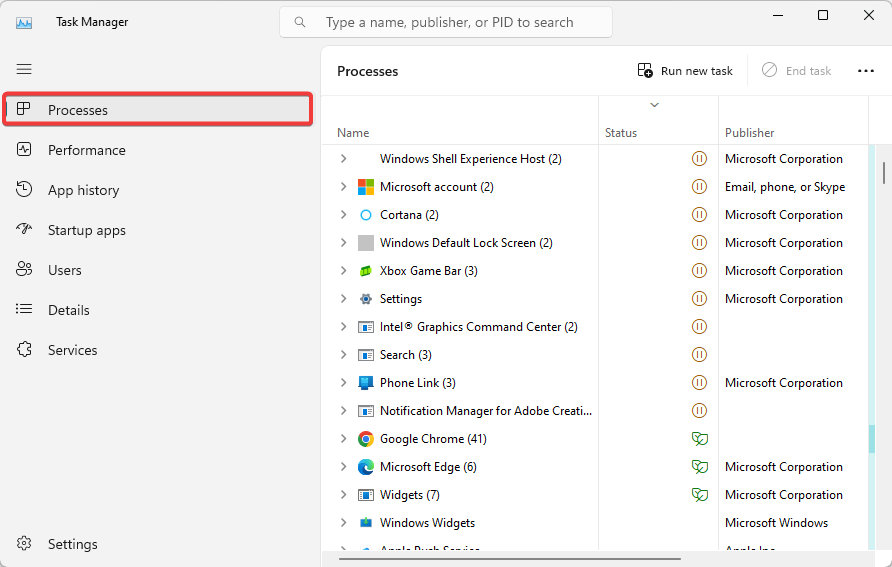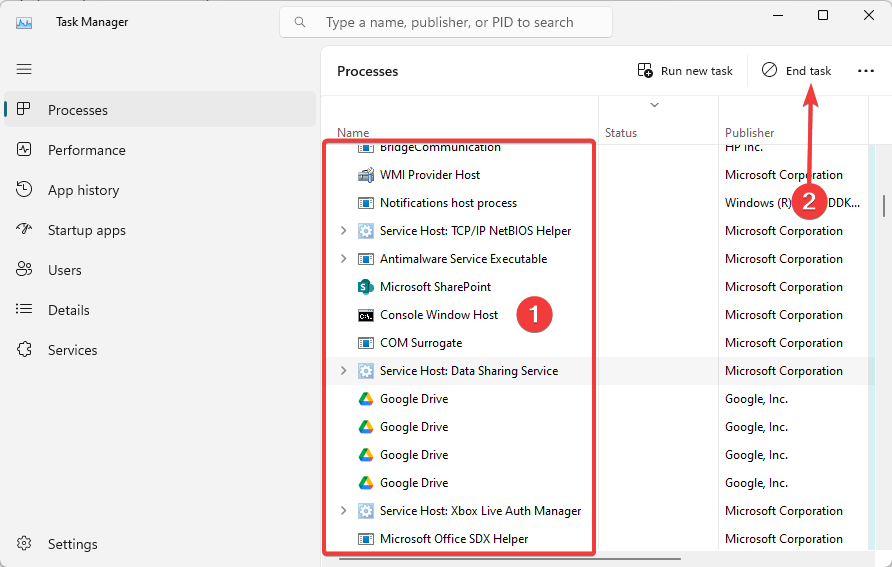如果您在计算机上打开System32 Windows文件夹,您会发现许多文件和应用程序。其中包括Pacjsworker.exe程序。
在本指南中,我们将解释其用法,并在导致设备上的CPU使用率过高时深入探讨一些实用的解决方案。
什么是 Pacjsworker.exe?
Pacjsworker .exe是 Windows 操作系统的真正进程和组件。该名称代表代理自动配置 JavaScript Worker ,负责识别和设置网络连接的代理服务器。
是什么导致 Pacjsworker .exe 使用高 CPU?
- 代理服务器配置问题 – 如果代理服务器无法正常运行.exe Pacjsworker 可能会尝试反复连接到代理服务器,这将导致大量 CPU 消耗。
- 病毒或恶意软件感染 – 某些病毒和间谍软件可以劫持 Pacjsworker .exe并将其用于恶意目的,如比特币挖掘或垃圾邮件分发。我们建议使用强大的防病毒软件。
- 损坏或过时的驱动程序 – 许多不同的Windows组件,包括Pacjsworker.exe,可能会由于过时或损坏的驱动程序而出现问题。
- 硬件问题 – 如果 Pacjsworker .exe 使用大量 CPU,计算机硬件可能会出现故障。当计算机的 CPU 或内存出现故障时,这种情况尤其常见。
如何修复 pacjsworker.exehigh CPU 使用率?
您应该首先考虑以下解决方法:
- 重新启动设备,因为重新启动可能足以修复轻微的计算机故障。
- 运行病毒扫描以消除由于恶意软件感染而导致峰值的机会。
- 修理或更换任何有故障的硬件组件。
但是,如果在这些预解决方案之后继续存在高 CPU 使用率,请继续执行以下修复程序。
1. 重置代理设置
- 单击“开始”菜单并键入“互联网”,然后选择“互联网选项”。

- 单击“连接”选项卡,然后选择“局域网设置”。

- 取消选中将代理服务器用于 LAN 旁边的框。

- 最后,点击 OK 按钮保存您的更改。
2. 更新驱动程序
- 右键单击“开始”菜单,然后选择“设备管理器”。

- 展开“网络适配器”类别,右键单击网络驱动程序,然后选择“更新驱动程序”。

- 最后,单击自动搜索驱动程序,然后按照提示安装最新的驱动程序。

有时,故障驱动程序可能会导致多个系统错误。 如果您的 PC 发生这种情况,您可能需要完全更新或重新安装某些驱动程序。由于该过程不是很简单,我们建议使用可靠的驱动程序更新程序来完成这项工作。 具体操作方法如下:

- 下载并安装Outbyte驱动程序更新程序。
- 启动软件。
- 等待应用程序检测到所有有故障的驱动程序。

- 现在,它将显示列出的所有故障驱动程序,以选择要更新或忽略的驱动程序。
- 单击更新和应用所选以下载并安装最新版本。
- 重新启动电脑以确保应用的更改。
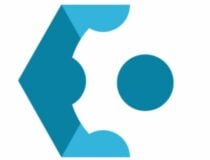
外字节驱动程序更新程序
使用Outbyte保护您的Windows PC,使其免受有问题的驱动程序引起的各种错误的影响。
3.结束任务管理器进程
- 按 + + 打开任务管理器。CtrlShiftEsc
- 单击“进程”选项卡。

- 检查任何 pacjsworker .exe进程的名称列,如果有,请单击它们并点击结束任务按钮。

- 最后,验证它是否修复了 pacjsworker .exe CPU 使用率高的问题。
此可执行文件对于代理服务器正常工作非常重要。因此,我们建议使用上述解决方案来修复高 CPU 错误,而不是删除它。
我们编写了一份广泛的指南,以帮助您了解有关修复 Windows 11 计算机上的代理错误的更多信息。
© 版权声明
文章版权归作者所有,未经允许请勿转载。